Cómo usar el recurso compartido cercano para compartir archivos entre Android y Windows
Publicado: 2023-04-06Google anunció sus planes para llevar Near Share , su competidor AirDrop, a Windows en CES 2022. Ha pasado un año desde entonces y la compañía lanzó la aplicación Near Share, como prometió, en Windows.
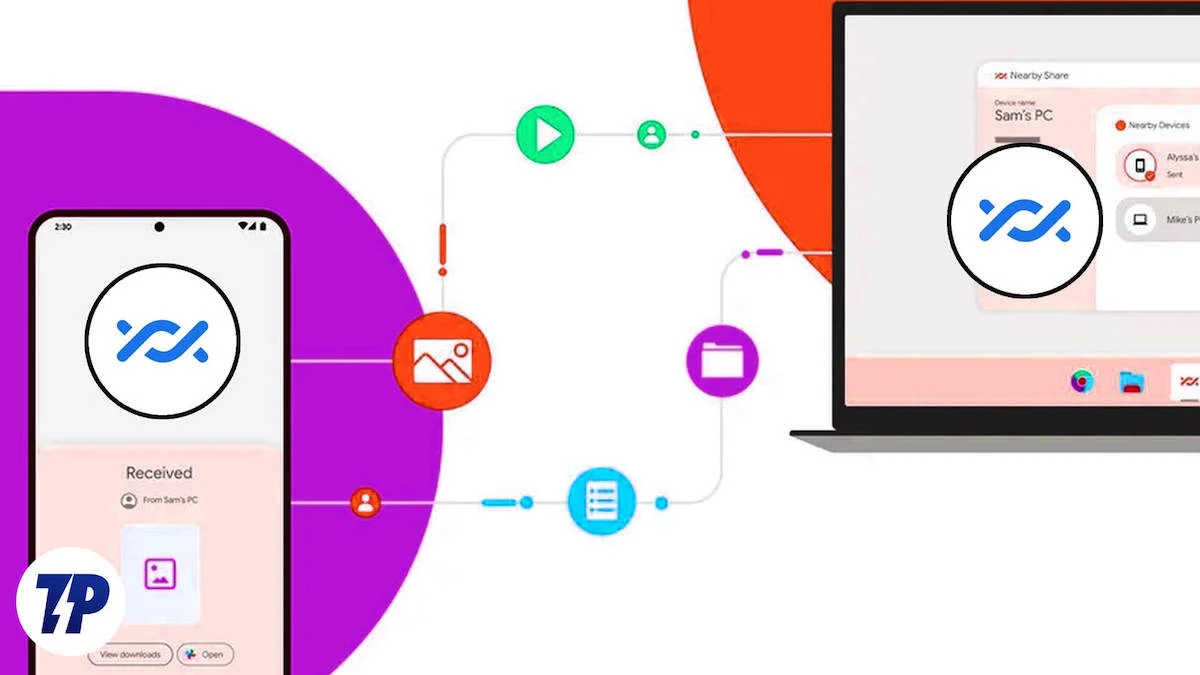
Near Share permite que tanto Android como Windows compartan fotos, videos, documentos, archivos y enlaces entre ambas plataformas de forma rápida y sencilla. Al momento de escribir esto, está en versión beta y es compatible con Windows 10 y 11.
Si comparte con frecuencia archivos o enlaces entre un teléfono Android y una PC con Windows, ¡estas son buenas noticias para usted! Síganos y le mostraremos cómo usar Near Share para compartir archivos entre Android y Windows.
Tabla de contenido
Cómo instalar Near Share en una PC con Windows
Near Share está actualmente disponible en versión beta en Windows, por lo que es posible que experimente algunos problemas al usarlo. En nuestro tiempo, aunque no encontramos ningún problema extraño con la aplicación, se bloqueó un par de veces.
Pero si no le importa esto, aquí le mostramos cómo obtener Near Share en su PC con Windows:
- Dirígete a la página Compartir cerca y haz clic en Comenzar .
- Cuando esto descargue el archivo, vaya a la carpeta Descargas y haga doble clic en el archivo para ejecutarlo.
- Presione Sí en el indicador de Control de cuentas de usuario para ejecutar el instalador.
- Espere a que el instalador termine de descargar e instalar el software en su PC y presione Cerrar cuando termine.
Cómo configurar el uso compartido cercano en Windows
Una vez que haya instalado la aplicación Near Share en su computadora, debe configurarla antes de poder usarla para transferir o recibir archivos desde un teléfono Android.
Siga estos pasos para hacer esto:
- Inicie la aplicación Near Share en su computadora. (Se llama Near Share Beta de Google).
- Si desea usarlo con su cuenta de Google, ingrese las credenciales de su cuenta de Google para iniciar sesión. De lo contrario, presione Usar sin una cuenta para continuar sin su cuenta de Google.
- Ahora, se le pedirá que establezca un nombre para su PC. Este nombre es cómo su PC será visible para otros en la red.
- Si está utilizando Near Share con una cuenta de Google, seleccione Contactos en Recibiendo para hacerse visible solo para aquellos en sus Contactos de Google. De lo contrario, si no ha iniciado sesión, establezca la configuración de visibilidad del dispositivo en Recibir de todos para que su PC sea visible para todos en la red.
Cómo usar el uso compartido cercano para transferir archivos entre Android y Windows
Ahora que tienes Near Share configurado en tu PC con Windows 10/11, puedes comenzar a compartir archivos con un teléfono Android. Pero antes de eso, aquí hay algunas cosas clave que debe saber:
- Dado que Near Share usa Bluetooth y Wi-Fi para transferir y recibir archivos, asegúrese de activar Bluetooth y Wi-Fi tanto en su teléfono Android como en su PC con Windows.
- Si está conectado a una red Wi-Fi, asegúrese de que ambos dispositivos estén conectados a la misma red. Además, es mejor que ambos usen el canal de 5 GHz, ya que ofrece velocidades de transferencia más rápidas.
- La transferencia de Near Share no requiere que esté conectado a una red Wi-Fi para transferir y recibir archivos. Solo asegúrese de que Wi-Fi y Bluetooth estén encendidos, y Near Share elegirá automáticamente el protocolo correcto.
Comparta archivos de Android a Windows usando Near Share
Si desea compartir un archivo o enlace en su teléfono Android a una PC con Windows, primero, asegúrese de que su escritorio esté visible en la red. Dirígete a la página Configuración de Near Share en tu PC y elige Todos o Contactos . Después de esto, sigue estos pasos:

- Abra lo que sea (archivo, documento, carpeta, enlace o contraseña de Wi-Fi) que desee compartir en su teléfono Android.
- Haga clic en el botón Compartir y seleccione Compartir cercano en el menú Compartir.
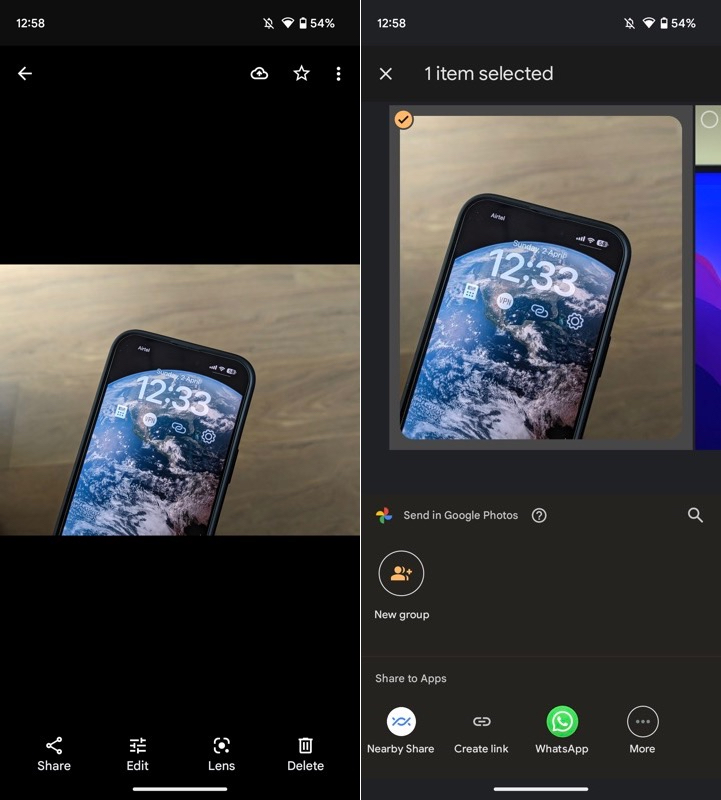
- Espere unos segundos hasta que vea aparecer el nombre de su PC con Windows en la tarjeta Near Share y tóquelo.
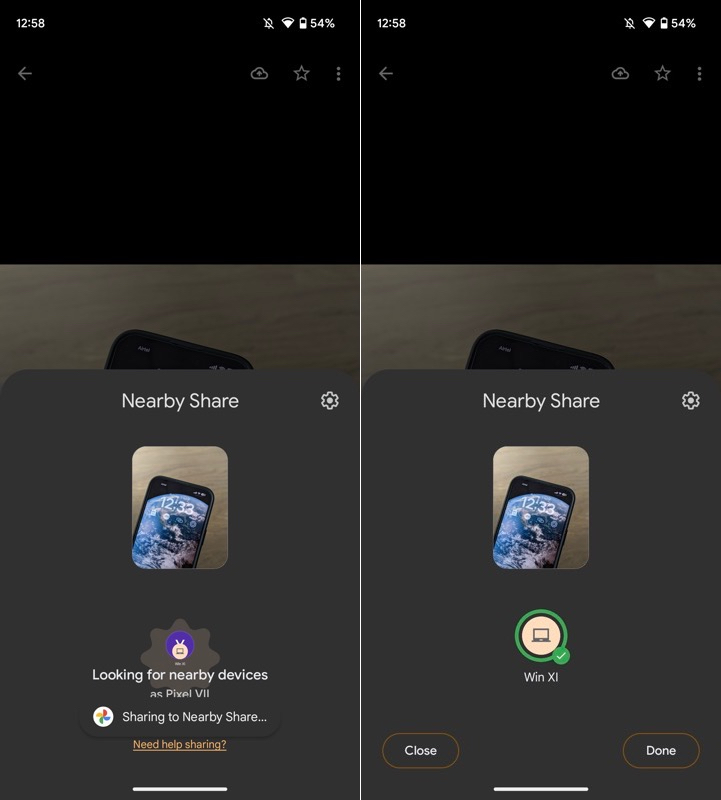
- Vaya a su escritorio y acepte la solicitud presionando el botón Aceptar .
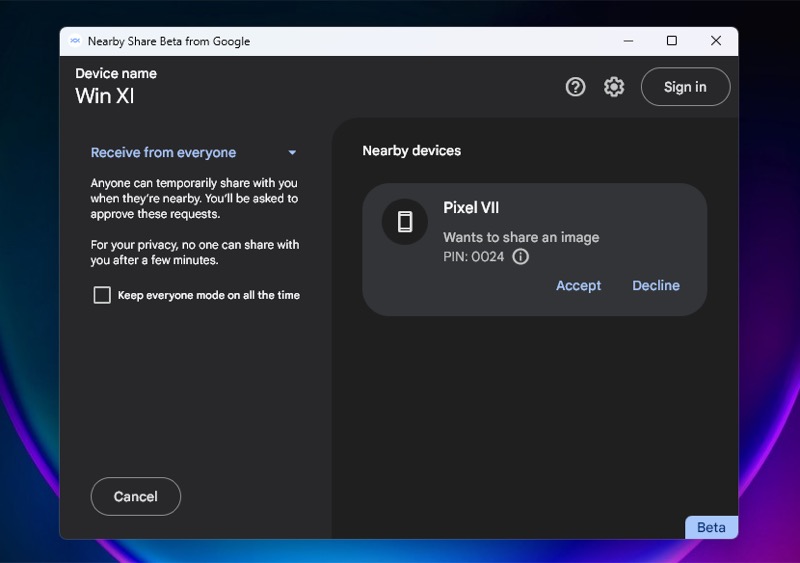
Según el tamaño del archivo y el medio de transferencia, su archivo ahora se transferirá a la PC con Windows. Se descargará automáticamente y se guardará en la carpeta Descargas de tu computadora.
No obstante, si quieres, puedes cambiarlo desde los ajustes. Simplemente haga clic en el ícono de configuración en la aplicación Near Share, toque el botón Cambiar en la opción Guardar archivos recibidos en y elija el directorio donde desea guardar los archivos en el futuro. Finalmente, presione Cambiar para guardar las preferencias.
Comparta archivos de Windows a Android usando Near Share
Al igual que compartir archivos desde un teléfono Android, transferir archivos desde su PC con Windows a un teléfono Android también es fácil con Near Share.
Primero, habilite el uso compartido cercano en su teléfono Android. Una forma rápida de hacer esto es abrir el panel de Configuración rápida, tocar el mosaico Compartir cerca y activar la opción Visibilidad del dispositivo . Después de esto, establezca la visibilidad en Todos o Contactos en función de si está utilizando Near Share en su escritorio, si ha iniciado sesión o no.
Ahora, siga estos pasos para transferir archivos desde su PC con Windows a su teléfono Android:
- Seleccione los archivos o las carpetas que desea compartir, haga clic con el botón derecho en un elemento y seleccione Compartir en las cercanías . O abra la aplicación Near Share y arrastre y suelte los elementos que desea compartir.
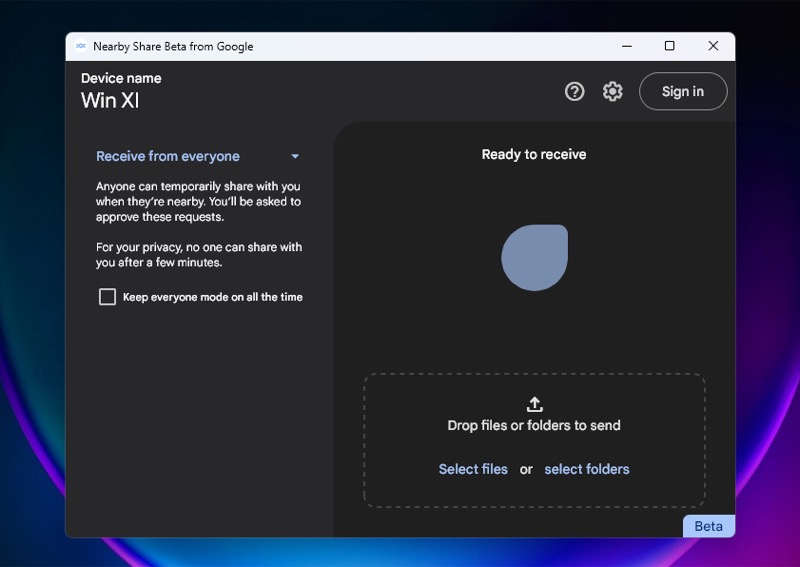
- Haga clic en el nombre del dispositivo Android que aparece en la lista de Dispositivos cercanos en la aplicación.
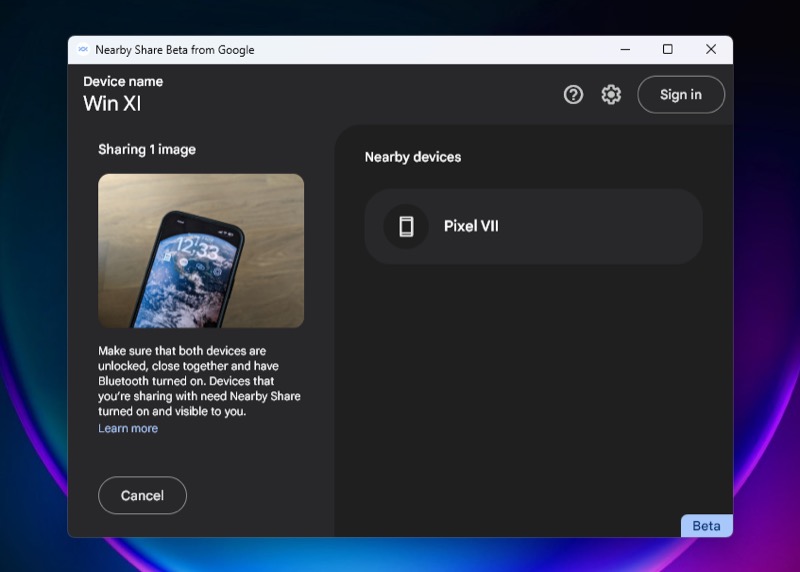
- Vaya a su teléfono Android y presione Aceptar para comenzar a recibir los archivos.
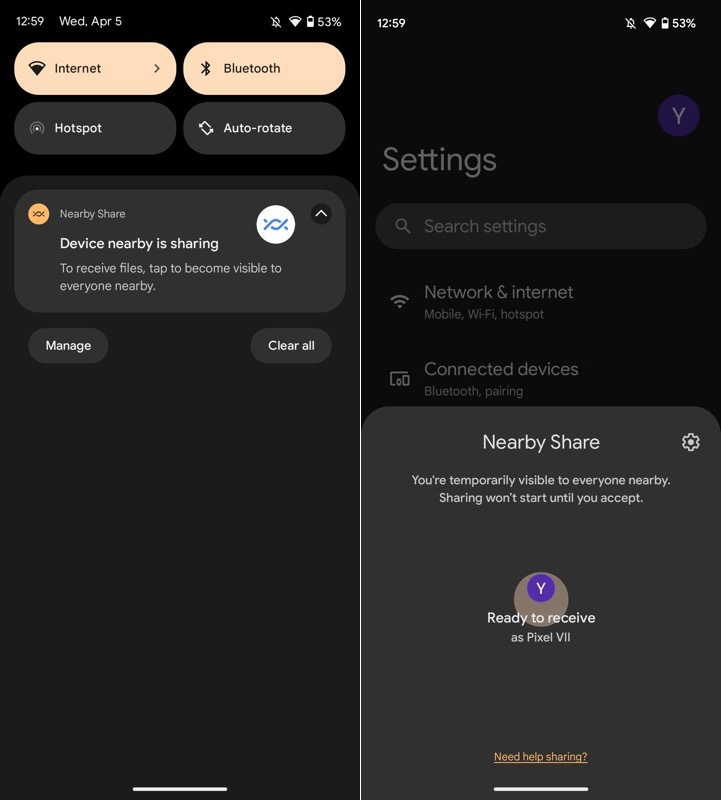
Una vez que se descargan los archivos, puede encontrarlos en el directorio Descargas de su teléfono.
Google finalmente facilita la transferencia de archivos de Android a Windows
Al lanzar la aplicación Near Share en Windows, Google finalmente ha hecho que la transferencia de archivos entre dispositivos Android y computadoras de escritorio/portátiles con Windows sea rápida y sencilla. No solo eso, sino que también ha puesto fin a la larga búsqueda de los usuarios de una plataforma de intercambio de archivos Android-Windows.
Near Share de Google es gratis, rápido, confiable y fácil de usar. Y debemos admitir que, después de todos estos años de existencia, finalmente llegó a una etapa en la que es comparable al AirDrop de Apple.
Otras lecturas
- 10 formas de arreglar el uso compartido cercano que no funciona en Android
- Cómo compartir WiFi en Android usando Near Share
